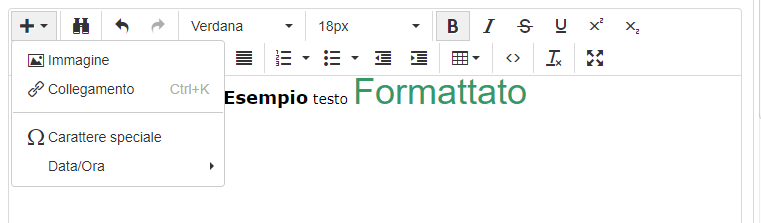Le tabelle che seguono, riportano la descrizione di tutti i controlli disponibili per le risorse visualizzate in Jamio on stage. I controlli visualizzati in una risorsa rispettano quanto stabilito in fase di modellazione del layout e del comportamento del modello di entità.
Controlli |
|
Nome |
Descrizione |
|
|
Permette di effettuare una selezione. Per modificare la scelta (selezionato/non selezionato) del checkbox è sufficiente cliccare sul riquadro. |
|
|
Permette di effettuare una scelta rispetto ad una lista di valori predefiniti. E’ possibile scegliere il valore scrivendo nella casella di testo o utilizzando l’elenco mostrato con il tasto freccia. |
Permette di selezionare una data da un calendario. Per scegliere la data, selezionare l’anno, il mese e il giorno di proprio interesse (o anche l'ora, il minuto e il secondo, qualora sia stato impostato) e fare clic sul campo. In automatico sarà assegnato ad esso il valore scelto. |
|
Permette di inserire il collegamento ad un file nella risorsa e visualizzarne l'anteprima. In basso a destra nel controllo sono visualizzati dei tasti aggiuntivi che consentono di effettuare specifiche operazioni sul collegamento specificato per valorizzare il controllo DocumentViewer. I controlli aggiuntivi mostrati nel layout rispettano le icone funzionali attivate da Jamio Composer in fase di modellazione del layout di una entità per il controllo DocumentViewer. Nel dettaglio: •Seleziona file: permette di popolare il campo collegamento caricando (upload) su Jamio openwork un file. A seguito del caricamento, i file sono disponibili nella sezione allegati della risorsa; •Inserisci link: permette di popolare il campo collegamento specificando il nome e l’indirizzo di un link; •Seleziona da allegati: permette di riportare nel campo collegamento un file caricato su Jamio openwork attraverso la sezione allegati di una risorsa; |
|
Permette di inserire e gestire un’immagine nella risorsa. Facendo clic con il tasto destro sul controllo, è possibile accedere alle sue opzioni. •Aggiungi ai preferiti: permette di segnare l’immagine tra le risorse preferite disponibili per una consultazione rapida sotto la sezione Preferiti della barra di navigazione. Opzione disponibile se l’immagine non è già stata aggiunta tra i Preferiti. •Rimuovi dai preferiti: permette di eliminare l’immagine dall’elenco delle risorse preferite disponibili sotto la sezione Preferiti della barra di navigazione. Opzione disponibile se l’immagine è stata aggiunta tra i Preferiti. •Seleziona da allegati: permette di caricare un immagine scegliendo la stessa tra le risorse caricate su Jamio openwork attraverso la sezione allegati. •Seleziona file: permette di caricare un immagine in Jamio openwork scegliendo la stessa tra le risorse del dispositivo con cui si è connessi a Jamio On Stage Web. E’ possibile eseguire la stessa operazione trascinando (drag&drop) direttamente il file sul campo collegamento. Se il contenuto del campo è il riferimento ad un file allegato il progettista può impostare il comportamento per cui, alla richiesta di cancellazione del contenuto, viene richiesto all’utente interattivo se desidera cancellare anche il file riportato nel riquadro allegati oltre che il collegamento allo stesso; •Seleziona da web: permette di specificare l’url di un’immagine disponibile sul web. •Stampa: permette di avviare la stampa dell'immagine contenuta all'interno del controllo Image. •Scarica: avvia il download dell’immagine. L'azione è visibile solo se l'immagine è stata selezionata da file; nel caso in cui si selezioni da web, l'azione è disabilitata. •Elimina: permette di eliminare l’immagine caricata. |
|
Etichetta di testo. Se ad un controllo Label è associato un campo di tipo collegamento viene riportato come testo dell'etichetta il valore della proprietà Name del collegamento e l'etichetta viene presentata all'utente interattivo come link al cui clic viene aperta la risorsa referenziata. |
|
Permette di aumentare/decrementare un valore numerico attraverso i tasti freccia su/giù. |
|
|
|
Permette di effettuare una scelta singola ed esclusiva rispetto ad un set predefinito di possibili scelte. Per modificare la scelta è sufficiente un clic sul cerchio o sull’etichetta. |
Rappresenta il tipo collegamento o collegamento esteso. Permette di selezionare un valore da un catalogo di Jamio openwork, caricare un file o salvare il riferimento di un link. Il valore visualizzato nel controllo Reference corrisponde alla proprietà Name del tipo Collegamento. In fase di esecuzione il valore del campo collegamento sarà conservato, aggiornato o eliminato in maniera automatica e asincrona, a seconda del valore assegnato in fase di modellazione alla proprietà Gestione collegamento. Se nel controllo Reference è riportato un Collegamento con le proprietà Name, Type ed Url valorizzate, il testo riportato nel controllo sarà sottolineato ed il clic sul controllo aprirà la risorsa collegata. Se nel controllo Reference è riportato un Collegamento con solo la proprietà Name valorizzata, il testo riportato nel controllo non sarà sottolineato ed il clic sul controllo non aprirà risorse. Per aprire la risorsa collegata è possibile fare clic sul controllo, quando disabilitato, o in alternativa CTRL + clic (come suggerito dal tooltip) quando è abilitato. Posizionandosi con il mouse all'estrema destra del controllo, sono visualizzati dei controlli aggiuntivi che consentono di effettuare specifiche operazioni sul collegamento. I controlli aggiuntivi mostrati nella Refence rispettano le icone funzionali attivate da Jamio Composer in fase di modellazione del layout di una entità per il controllo reference.
Nel dettaglio le azioni aggiuntive sono: •Elimina: cancella il contenuto del campo collegamento. Se il contenuto del collegamento è il riferimento ad un file allegato il progettista può impostare il comportamento per cui, alla richiesta di cancellazione del contenuto del campo, viene richiesto all’utente interattivo se desidera cancellare anche il file riportato nel riquadro allegati oltre che il collegamento allo stesso; •Crea: permette di popolare il campo collegamento creando una nuova risorsa personalizzata con il tipo del catalogo associato al controllo. Ad esempio se al campo collegamento è associato il catalogo Nota Spese, l’azione nuovo permette di creare una nuova Nota spesa; •Seleziona risorsa: mostra in una finestra pop up l’elenco di tutti i cataloghi disponibili raggruppati per categorie di destinazione o un catalogo specifico (se associato al controllo) da cui è possibile scegliere il valore con cui popolare il collegamento. E’ possibile eseguire la stessa operazione trascinando (drag&drop) direttamente sul campo collegamento un valore selezionato attraverso la barra di esplorazione dell’area Jamio Openwork. L'area Jamio openwork mostrata di default per l'esplorazione corrisponde all'area Jamio openwork in cui è stata definita l'identità con account di accesso per l'utente interattivo. E' possibile consultare le risorse delle altre aree a cui ha accesso l'utente interattivo scegliendo l'area di interesse dall'apposito menù a tendina; •Rinomina collegamento: permette di modificare il nome visualizzato nel campo collegamento; •Seleziona file: permette di popolare il campo collegamento caricando (upload) su Jamio openwork un file. E’ possibile eseguire la stessa operazione trascinando (drag&drop) direttamente il file sul campo collegamento. Il file allegato è consultabile dalla sezione allegati di Jamio on stage. A seguito del caricamento, i file sono disponibili nella sezione allegati della risorsa; •Inserisci link: permette di popolare il campo collegamento specificando il nome e l’indirizzo di un link; Il link può essere l'indirizzo di un sito o servizio esterno a Jamio (ad esempio https://www.google.com/) o il link ad una Risorsa Jamio openwork. Se il link inserito nella casella Indirizzo è il link di una Risorsa Jami openwork , dando invio con la tastiera, esso sarà riconosciuto come tale ed al CTRL+clic sul campo collegamento sarà aperta la Risorsa Jamio openwork nella sessione corrente. Se il link della Risorsa Jamio openwork è stato copiato da Jamio on stage Web attraverso la funzione di Link | Copia, all'invio da tastiera, oltre all'indirizzo in automatico sarà riportato nel campo Nome il valore della proprietà Name della risorsa collegata. •Seleziona da allegati: permette di riportare nel campo collegamento un file caricato su Jamio openwork attraverso la sezione allegati di una risorsa; •Aggiungi a preferiti: permette di aggiungere (se selezionato) o rimuovere (se deselezionato) il collegamento nella sezione Preferiti; •Visualizza anteprima: permette di visualizzare l'anteprima del file contenuto nel campo collegamento. Il viewer dell'anteprima del file contenuto nel campo collegamento dispone di alcuni strumenti utili a: stampare l'anteprima del file, scaricare l'anteprima del file in formato .pdf, impostare delle proprietà di visualizzazione dell'anteprima (rotazione in senso orario,strumento di selezione testo, orientamento di scrolling, etc.). |
|
Permette di inserire un testo lungo e di specificare per esso la formattazione. Questo tipo di controllo mostra in automatico in Jamio On Stage una toolbar di azioni utili ad impostare la dimensione e lo stile del testo riportato nella casella.
Il controllo RichTextArea, permette all’utente di inserire e visualizzare in una risorsa un testo lungo e di specificare per esso la formattazione. Questo tipo di controllo mostra in automatico in Jamio on Stage una toolbar di azioni utili ad: •impostare la dimensione e lo stile del testo riportato nella casella; •inserire nell'area di testo delle immagini; •inserire nell'area di testo un elenco puntato o numerato; •inserire nell'area di testo dei caratteri speciali e/o la data e ora corrente; •trovare e sostituire nell'area di testo un testo; •inserire nell'area di testo una tabella; •visualizzare il codice sorgente html della casella di testo; •visualizzare a tutto schermo l'area di testo. •inserire nell'area di testo dei link a pagine web o risorse o ad allegati Jamio openwork. Per poter navigare il link è necessaria la combinazione ctrl+click. Per riportare in un controllo RichTextArea il link ad una risorsa o ad un allegato Jamio openwork occorre fare clic su Inserisci/Modifica link e specificare come parametro Url del link l'indirizzo della risorsa o del file allegato così costruito: owk://{URL_RISORSA_CODIFICATO} owk://{URL_ALLEGATO_CODIFICATO}
ad esempio owk://%2F8DA5A14ECD2D4DFEAB02A951012DB5EE%2FData%2FD2FA918FEA2641AB88C9A95800A8401D%2FAttachment%2F42186CCF98F649C69194A95800A6E639
L'indirizzo di una risorsa è disponibile in Jamio on stage Web dalla voce di menù Collegamento del menù contestuale sul tab della risorsa. L'indirizzo di un file allegato ad una risorsa è reperibile programmaticamente attraverso un service task in un modello di processo che invoca il metodo ListUploadedAttachments delle API Jamio Resource. L'url restituito dall'invocazione di tale metodo va poi codificato con il metodo UrlEncode del linguaggio OEL. La struttura del url di un allegato è la seguente: /RepositoryID/ReourceType/ResourceID/Attachment/AttachmentID Il link di una richtextarea può essere avvalorato programmaticamente assegnando un valore utile all'attributo href del tag html <a>. Ad esempio: <a href="owk://%2F8DA5A14ECD2D4DFEAB02A951012DB5EE%2FData%2FD2FA918FEA2641AB88C9A95800A8401D%2FAttachment%2F42186CCF98F649C69194A95800A6E639">download file</a>
|
|
Permette di inserire un testo lungo. |
|
Permette di inserire un testo breve. |
|
Controlli di tipo lista |
|
Nome |
Descrizione |
Tabella di dati. Per aggiungere un nuovo dato alla tabella utilizzare il controllo disponibile in basso a destra. E’ possibile stabilire per ogni colonna riportata in tabella l’ordinamento dei dati, crescente o decrescente. |
|
Tabella di schede informative consultabili in sequenza. E' possibile navigare tra le schede tramite una barra di navigazione proprietaria del controllo. Per aggiungere un nuovo dato alla lista di schede utilizzare l'apposito tasto Aggiungi disponibile in alto a destra. |
|
Tabella di controlli comboBox. Per aggiungere un nuovo dato alla tabella utilizzare il controllo disponibile in basso a destra. E’ possibile impostare un proprio ordinamento dei valori, trascinando e spostando le righe. |
|
Tabella di controlli DataPicker. Per aggiungere un nuovo dato alla tabella utilizzare il controllo disponibile in basso a destra. E’ possibile impostare un proprio ordinamento dei valori, trascinando e spostando le righe. |
|
Tabella di controlli NumericUpDown. Per aggiungere un nuovo dato alla tabella utilizzare il controllo disponibile in basso a destra. E’ possibile impostare un proprio ordinamento dei valori, trascinando e spostando le righe. |
|
Tabella di collegamenti. Permette di gestire una lista di collegamenti, caricare uno più file o salvare uno o più riferimenti ad un link. In basso alla tabella sono visualizzati dei controlli aggiuntivi che consentono di effettuare specifiche operazioni sulla lista. I controlli aggiunti mostrati nella RefenceList rispettano le icone funzionali attivate da Jamio Composer in fase di modellazione del layout di una entità per il controllo reference list. Se nel controllo Reference singolo appartenente alla lista, è riportato un Collegamento con le proprietà Name, Type ed Url valorizzate, il testo riportato nel controllo sarà sottolineato ed il clic sul controllo aprirà la risorsa collegata. Se nel controllo Reference singolo appartenente alla lista, è riportato un Collegamento con solo la proprietà Name valorizzata, il testo riportato nel controllo non sarà sottolineato ed il clic sul controllo non aprirà risorse. Per aggiungere un nuovo dato alla tabella utilizzare il controllo disponibile in basso a destra. Nel dettaglio le azioni aggiuntive sono: •Seleziona risorsa: mostra in una finestra pop up l’elenco di tutti i cataloghi disponibili o un catalogo specifico (se associato al controllo) da cui è possibile scegliere il valore con cui popolare il la riga della tabella di collegamenti. E’ possibile eseguire la stessa operazione trascinando (drag&drop) direttamente sul campo lista di collegamenti uno o più valori selezionati attraverso la barra di esplorazione dell’area Jamio Openwork. •Seleziona file: permette di popolare il campo collegamento caricando (upload) su Jamio openwork un file. E’ possibile eseguire la stessa operazione trascinando (drag&drop) direttamente uno o più file sul campo collegamento. A seguito del caricamento, i file sono disponibili nella sezione allegati della risorsa. •Inserisci link: permette di popolare la riga della tabella di collegamenti specificando il nome e l’indirizzo di un link. •Seleziona da allegati: permette di riportare nella riga della tabella di collegamenti un file caricato su Jamio openwork attraverso la sezione allegati di una risorsa. •Crea: permette di popolare la riga nella tabella di collegamenti creando una nuova risorsa personalizzata con il tipo del catalogo associato al controllo. •Aggiungi: permette di aggiungere una nuova riga nella tabella di collegamenti.E’ possibile impostare un proprio ordinamento dei valori, trascinando e spostando le righe. •Duplica: disponibile per ogni riga in tutti i controlli di tipo lista, permette di copiare il contenuto della riga selezionata in una nuova riga di identico contenuto. |
|
Tabella di caselle di testo. Per aggiungere un nuovo dato alla tabella utilizzare il controllo disponibile in basso a destra. E’ possibile impostare un proprio ordinamento dei valori, trascinando e spostando le righe. |
|